3 enkla sätt att beskära en video på iPhone 6/7/8/X/11/12/13/14
Om du har tagit en video med horisontell bakgrund och vill beskära videon på iPhone 6/7/8/X/11/12/13/14, kan du helt enkelt lita på standardverktygen, som iMovie och Photos-appar. Dessa två enkla videoredigerare tillhandahåller dock inte det förinställda bildförhållandet, och det är svårt för dig att ladda upp videor på sociala plattformar med den storlek som krävs. Således ger den här artikeln också en professionell videoredigerare för dig att beskära en video på iPhone med ett anpassat bildförhållande och hög kvalitet. Fortsätt läsa för att veta de detaljerade stegen nedan.
Guidelista
Det enklaste sättet att beskära en video på iPhone med foton Hur man beskär en video på iPhone via iMovie Ultimat guide för att beskära en video för iPhone på Windows/Mac Vanliga frågor om hur man beskär en video på iPhoneDet enklaste sättet att beskära en video på iPhone med foton
Om du använder iPhone med iOS 13/14/15 kan du helt enkelt använda appen Foton för att beskära en video på iPhone. De uppdaterade systemversionerna har tillämpat många redigeringsfunktioner på appen Foton, inklusive beskärning, trimning, lägga till effekter och mer. Vill du veta mer om det inbyggda verktyget? Läs bara stegen i följande:
Steg 1.Öppna appen "Foton" och tryck på knappen "Album" för att hitta önskad video du vill beskära på din iPhone. Tryck sedan på den för att gå vidare.
Steg 2.Tryck på knappen "Redigera" i det övre högra hörnet. Sedan kan du trycka på knappen "Beskär" med en saxikon från den nedre listan, och sedan kan du dra "Rektangeln" för att beskära videor på iPhone fritt med önskad storlek. Du kan också förhandsgranska videorna för att kontrollera effekterna.
Steg 3.Om du är nöjd med den beskurna videon trycker du bara på knappen "Klar" i det nedre högra hörnet för att spara den. Du kan välja att skriva över den ursprungliga videon eller spara videon som ett nytt klipp.
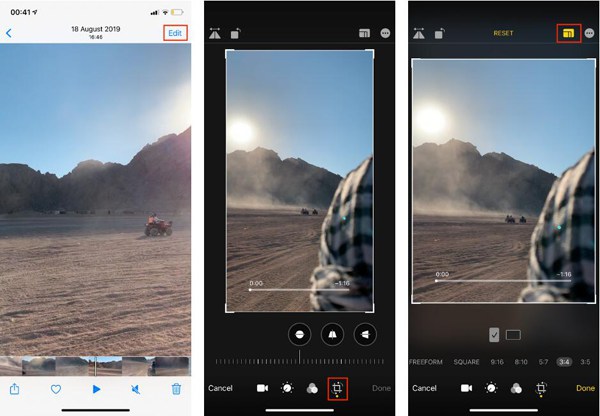
Hur man beskär en video på iPhone via iMovie
iMovie är en mer professionell videoredigerare än appen Foton. Du kan lägga till effekter, justera övergångarna och beskära en video på iPhone med fler redigeringsfunktioner. Det ger dock inga förinställda bildförhållanden för att skapa specificerade videor. Fortsätt läsa följande steg för att beskära en video på iPhone med iMovie:
Steg 1.Starta iMovie på din iPhone och tryck på knappen "Lägg till" för att lägga till videor. Tryck på knappen "Skapa nya projekt" och tryck på knappen "Film" för att välja önskade videor från ditt album.
Steg 2.Tryck på videoklippen i tidslinjen. Sedan kan du hitta förstoringsglasikonen på förhandsgranskningsskärmen. Tryck på den för att zooma in/ut och använd två fingrar för att beskära en video på iPhone och visa önskade delar fritt. Du kan också trimma, rotera, lägga till effekter osv.
Steg 3.Om du är klar trycker du på Gjort för att spara ändringarna och exportera beskurna videor på iPhone från iMovie.
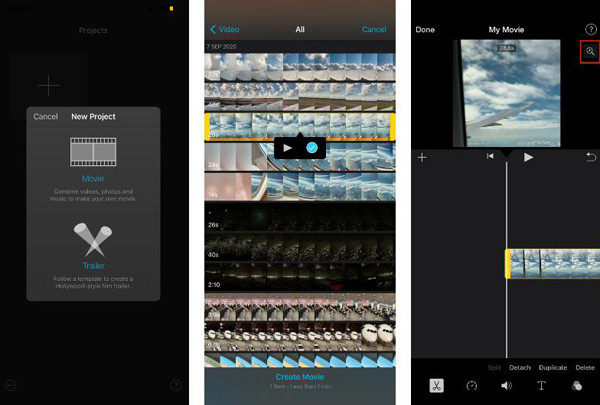
Ultimat guide för att beskära en video för iPhone på Windows/Mac
Vill du beskära en video på iPhone med valt bildförhållande? Välj det professionella men lättanvända AnyRec Video Converter nu. Denna videoredigerare kommer att beskära videon för iPhone på Windows/Mac med det förinställda bildförhållandet eller den anpassade storleken. Det kan också beskära videor för iPhone 6 och andra gamla versioner utan standardapparna. Dessutom tillhandahåller den många ytterligare funktioner för att konvertera, komprimera, trimma, rotera, lägga till effekter, skapa GIF, göra bildspel, etc.

Beskär en video för alla iPhone-versioner med det anpassade bildförhållandet.
Tillhandahåll en videokvalitetsförbättring för att behålla originalkvaliteten efter beskärning.
Exportera videor till MOV för iPhone och andra 1000+ ljud- och videoformat.
Kraftfulla funktioner för att trimma, rotera och lägga till filter/animationer/musik/undertexter.
100% Säker
100% Säker
Steg 1.Ladda ner och installera AnyRec Video Converter på din Windows/Mac. Starta den och klicka på knappen Lägg till filer i huvudgränssnittet för att lägga till önskad video du vill beskära för iPhone. Eller så kan du helt enkelt dra och släppa en grupp videor för att lägga till.

Steg 2.Klicka på knappen "Redigera" och klicka på knappen "Beskär och rotera". Välj sedan önskat bildförhållande och justera "Rektangeln" med önskade delar för att beskära en video för iPhone. Om du vill beskära videor för Instagram, bör du klicka på 9:16-knappen från rullgardinsmenyn "Bildförhållande". Välj sedan önskat zoomläge och förhandsgranska effekten innan du sparar inställningarna.

Steg 3.Gå sedan tillbaka till huvudgränssnittet, och du kan också klicka på knappen "Klipp ut" för att trimma videor för iPhone. På fliken "Verktygslådan" kan du hitta många verktyg för att förbättra videokvaliteten, komprimera videostorleken etc. När du är nöjd kan du klicka på knappen "Konvertera alla" i huvudgränssnittet för att exportera de beskurna videorna för iPhone.

Vanliga frågor om hur man beskär en video på iPhone
-
Vilken storlek ska jag beskära en video på iPhone för TikTok?
TikTok stöder uppladdning av videor med valfritt bildförhållande, men den bästa upplösningen är 1080 × 1920. Det beror på att vertikala videor är mer lämpade för TikTok-appen, och du skulle hellre välja bildförhållandet 9:16.
-
Finns det någon app för att beskära videor på iPhone?
Crop Video är en lättanvänd videoredigeringsapp för iPhone. Den kan beskära en video på iPhone, justera videolängden, lägga till effekter etc. Ladda bara ner den från App Store.
-
Varför kan jag inte beskära videor på min iPhone 6?
Endast iPhone med iOS 13 och högre versioner stöder beskärning av videor i appen Foton. Således kan du prova några professionella videoredigerare på Windows/Mac och sedan skicka de beskurna videorna till din iPhone.
Slutsats
Där har du det! Den här artikeln har introducerat tre effektiva sätt att beskära en video på iPhone för olika plattformar. Även om du kan använda inbyggda verktyg som Foton och iMovie för att justera videostorleken, AnyRec Video Converter hjälper dig att beskära videor för iPhone med önskat bildförhållande och hög kvalitet. Det kommer inte att svika dig.
100% Säker
100% Säker
